كيفية حذف محفوظات الاستعراض على جهاز Android
منوعات / / November 28, 2021
في بعض الأحيان يكون السجل الذي تحفظه متصفحات الويب مفيدًا لنا حقًا ، مثل ما إذا كنت تريد استعادة علامة تبويب أغلقتها عن طريق الخطأ ، أو بعض المواقع التي لا تتذكرها الآن ولكن أيضًا يأتي الوقت الذي تريد فيه حذف سجل البحث ، ولكن كم مرة في حياتك قمت بالبحث في بعض الاستعلامات التي لا تريد أبدًا أن يرى أي شخص أي شخص في التاريخ؟ أنا متأكد من مرات عديدة. يأتي وقت تحتاج فيه إلى حذف سجل البحث الخاص بك كما هو الحال في حالة استخدام جهاز كمبيوتر محمول لشخص آخر وتصفح بعض الأشياء المهمة وتسجيلات الدخول. إذا كنت تشارك جهاز كمبيوتر مع آخرين ، فقد لا ترغب في أن يكتشفوا هدية كنت تخطط سرًا لتقديمها لهم ، أو ذوقك القديم في الموسيقى أو عمليات البحث الأكثر خصوصية على Google. أليس كذلك؟

الآن السؤال الذي يطرح نفسه هو ما هو في الواقع سجل التصفح "المحفوظات" في هذه الحالة يشير إلى المعلومات التي ينشئها المستخدم أثناء استخدام متصفح الويب. كل جزء من التاريخ يقع في واحدة من سبع فئات. عمليات تسجيل الدخول النشطة وسجل التصفح والتنزيل وذاكرة التخزين المؤقت وملفات تعريف الارتباط وبيانات شريط البحث والنموذج وبيانات موقع الويب غير المتصل بالإنترنت وتفضيلات الموقع. يتم تسجيل الدخول النشط عندما يقوم المستخدم بتسجيل الدخول إلى موقع ويب ثم يهاجر بعيدًا عن هذا الموقع بينما يحتفظ متصفح الويب الخاص به بتسجيل الدخول. بالنسبة إلى معظم متصفحات الويب ، فإن سجل التصفح هو إجمالي وجهات الويب المخزنة في قائمة سجل المستخدم بالإضافة إلى المواقع التي يتم إكمالها تلقائيًا في شريط موقع المتصفح. يشير سجل التنزيل إلى جميع الملفات التي قام الفرد بتنزيلها من الإنترنت أثناء استخدام متصفح الويب الخاص به. يتم تخزين الملفات المؤقتة مثل صفحات الويب والوسائط عبر الإنترنت في ذاكرة التخزين المؤقت. يؤدي القيام بذلك إلى تسريع تجربة تصفح الويب. تستخدم مواقع الويب بشكل شائع ملفات تعريف الارتباط لتتبع تفضيلات موقع المستخدمين وحالة تسجيل الدخول والمعلومات المتعلقة بالمكونات الإضافية النشطة. يمكن للجهات الخارجية الاستفادة من ملفات تعريف الارتباط لجمع معلومات حول المستخدمين عبر مواقع ويب متعددة. عندما يزور المستخدم موقع ويب ، تحفظ تفضيلات الموقع التكوينات التي حددها المستخدم لتلك الوجهة المعينة. تؤدي كل هذه البيانات أحيانًا إلى إعاقة سرعة نظامك أيضًا.
محتويات
- كيفية حذف محفوظات الاستعراض على جهاز Android؟
- 1. حذف محفوظات الاستعراض على Google Chrome
- 2. احذف محفوظات الاستعراض في Mozilla Firefox
- 3. حذف محفوظات الاستعراض على Dolphin
- 4. حذف محفوظات الاستعراض على Puffin
- 5. حذف محفوظات الاستعراض في Opera Mini
كيفية حذف محفوظات الاستعراض على جهاز Android؟
ليس فقط لإخفاء أفعالك سيئة السمعة مثل الغش في الامتحان ، ولكنك تحتاج أيضًا إلى حذف سجل التصفح على أجهزة Android للحفاظ على عملك المهم بأمان. لذا سنتحدث الآن عن بعض الطرق على Internet Explorer المختلفة التي يمكنك استخدامها للخروج من المشكلة. فيما يلي دليل تفصيلي حول كيفية حذف سجل التصفح الخاص بك على متصفحات الويب الأكثر استخدامًا على هواتف Android. لحسن الحظ ، تسهل جميع متصفحات الويب الحالية محو السجل ومسح مساراتك عبر الإنترنت. لذلك دعونا نتبع الخطوات:
1. حذف محفوظات الاستعراض على Google Chrome
يعد Google Chrome متصفحًا سريعًا وسهل الاستخدام وآمنًا. حسنًا ، لا داعي لذكر أن متصفح الويب الأكثر استخدامًا هو google chrome. كل واحد منا يذهب إلى google chrome إذا أردنا معرفة شيء ما. فلنبدأ بهذا أولاً.
1. افتح جوجل كروم. انقر فوق ثلاث نقاط في الزاوية اليمنى العليا ، أ قائمة سوف المنبثقة.
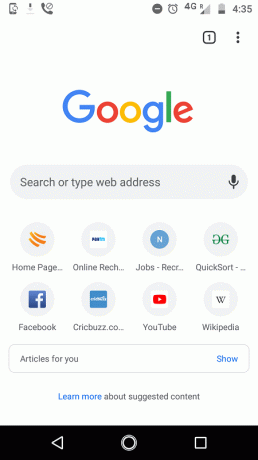
2. الآن عندما يمكنك رؤية القائمة ، حدد الخيار الإعدادات.
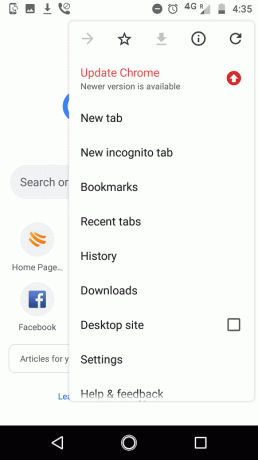
3. بعد ذلك ، قم بالتمرير لأسفل وانتقل إلى خصوصية.
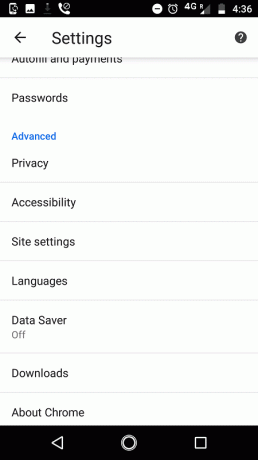
4. ثم اختر محو سجل التصفح. يحتوي سجل التصفح على ذاكرة التخزين المؤقت وملفات تعريف الارتباط وبيانات الموقع وسجل البحث.
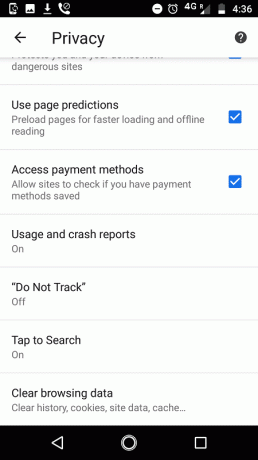
5. عند النقر فوق ذلك ، سترى شاشة تطلب ثلاثة خيارات مختلفة لوضع علامة عليها. يختار كل منهم وانقر على امسح البيانات اختيار. سيتم مسح محفوظات الاستعراض الخاصة بك.

6. والآن تحت متقدم التبويب، ضع علامة على كل شيء وانقر فوق امسح البيانات.
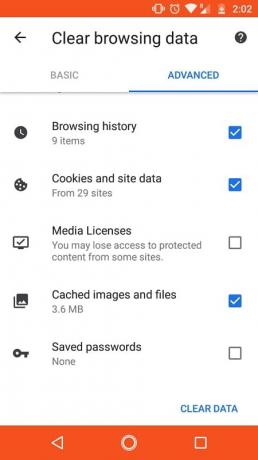
2. احذف محفوظات الاستعراض في Mozilla Firefox
Mozilla Firefox ، أو ببساطة Firefox ، هو متصفح ويب مجاني ومفتوح المصدر تم تطويره بواسطة Mozilla Foundation وفرعها Mozilla Corporation. هذا أيضًا متصفح مشهور جدًا. لحذف محفوظات الاستعراض الخاصة بك على هذا:
1. افتح ثعلب النار على هاتفك. سوف ترى ثلاث نقاط في الزاوية اليمنى العليا. اضغط على هذا لرؤية ملف قائمة.
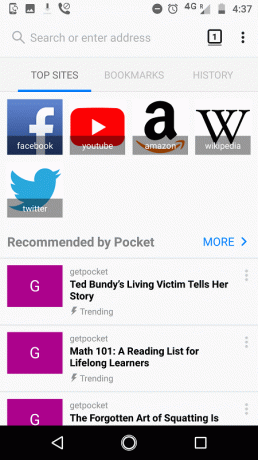
2. بمجرد رؤية القائمة ، انقر فوق إعدادات تحته.
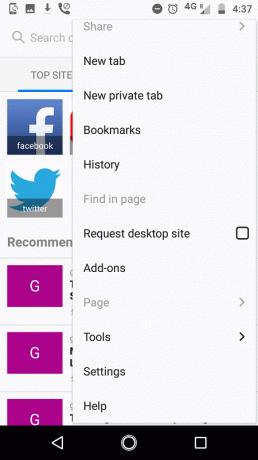
اقرأ أيضا:ابدأ دائمًا متصفح الويب في وضع التصفح الخاص افتراضيًا
3. الآن قم بالتمرير لأسفل حتى ترى خيار مسح البيانات الخاصة.
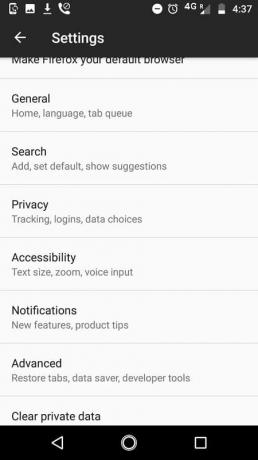
4. الآن في الشاشة التالية ، سيكون هناك خيارات مختلفة ، اختر تلك التي تريد حذفها. سأختارهم جميعًا لمسح سجل المتصفح الكامل.
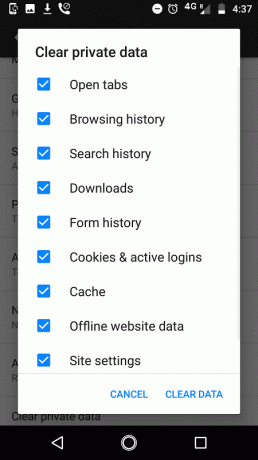
5. الآن انقر فوق ملف امسح البيانات زر لمسح كل هذه الأجزاء من محفوظات الاستعراض.
3. حذف محفوظات الاستعراض على Dolphin
Dolphin Browser هو متصفح ويب لأنظمة تشغيل Android و iOS تم تطويره بواسطة MoboTap. كان أحد المتصفحات البديلة الأولى لمنصة Android التي قدمت دعمًا لـ إيماءات اللمس المتعدد. لمسح السجل حول هذا استخدم الخطوات التالية:
1. في هذا ، سترى ملف علامة دولفين على الجزء الأوسط السفلي من الشاشة. انقر فوق ذلك.
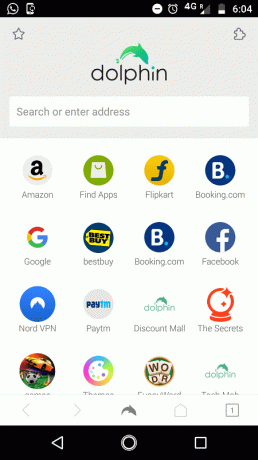
2. بمجرد النقر فوق ذلك ، اختر ملف امسح البيانات.

3. ثم حدد الخيارات التي تريد حذفها وانقر فوق مسح البيانات المحددة. كانت هذه العملية سريعة ، أليس كذلك؟
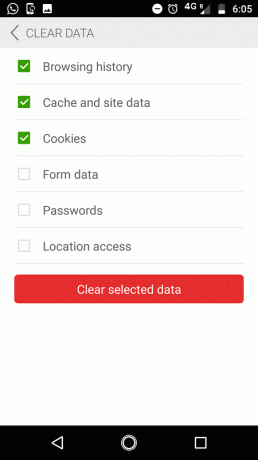
اقرأ أيضا: كيفية مسح محفوظات الاستعراض في أي متصفح
4. حذف محفوظات الاستعراض على Puffin
متصفح Puffin هو متصفح ويب تم تطويره بواسطة CloudMosa ، وهي شركة أمريكية لتكنولوجيا الهواتف المحمولة أسستها ShioupynShen. يسرع Puffin التصفح عن طريق تحويل عبء العمل من الأجهزة محدودة الموارد إلى الخوادم السحابية. لمسح السجل حول هذا استخدم الخطوات التالية:
1. اضغط على علامة الترس من الإعدادات في الزاوية اليمنى من المتصفح.
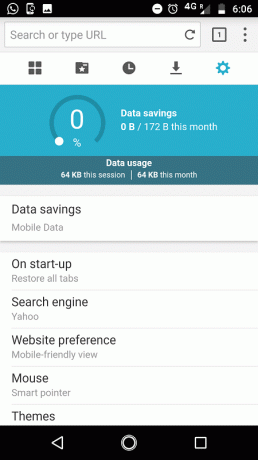
2. قم بالتمرير لأسفل وانقر فوق محو سجل التصفح اختيار.
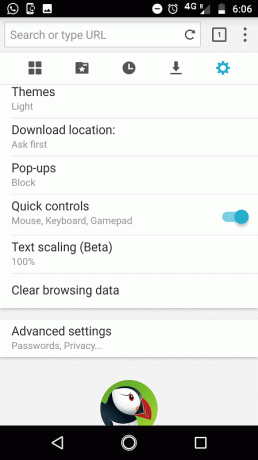
3. وعلى هذا انقر فوق امسح البيانات اختيار.
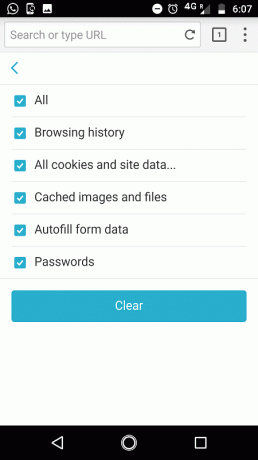
اقرأ أيضا:الوصول إلى مواقع الويب للجوال باستخدام متصفح سطح المكتب (الكمبيوتر الشخصي)
5. حذف محفوظات الاستعراض في Opera Mini
Opera Mini هو متصفح ويب للجوال تم تطويره بواسطة Opera Software AS. تم تصميمه بشكل أساسي لـ منصة Java ME، كشقيق منخفض المستوى لـ Opera Mobile ، ولكن تم تطويره الآن حصريًا لنظامي Android و iOS. متصفح خفيف الوزن وآمن يتيح لك تصفح الإنترنت بشكل أسرع ، حتى مع ضعف اتصال Wi-Fi ، دون إهدار خطة البيانات. إنه يحظر الإعلانات المزعجة ويتيح لك تنزيل مقاطع الفيديو بسهولة من وسائل التواصل الاجتماعي ، كل ذلك مع تزويدك بأخبار مخصصة. لمسح السجل حول هذا استخدم الخطوات التالية:
1. في الزاوية اليمنى السفلية من الشاشة ، سترى الصغير علامة شعار أوبرا ميني. انقر فوق ذلك.

2. ستجد العديد من الخيارات ، اختر علامة الترس لفتح ملف إعدادات.
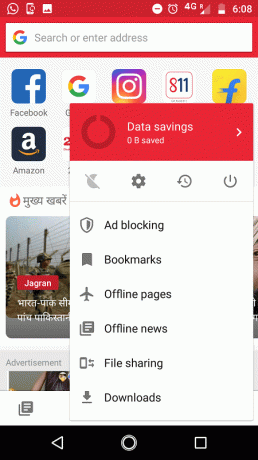
3. الآن سيؤدي هذا إلى فتح خيارات مختلفة لك. يختار محو سجل المتصفح.
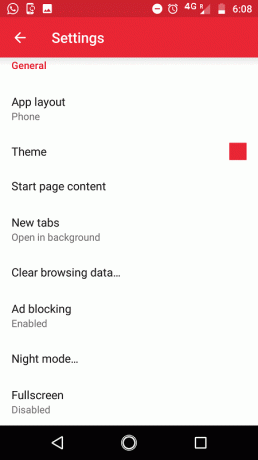
4. الآن انقر فوق ملف زر موافق لمسح التاريخ.
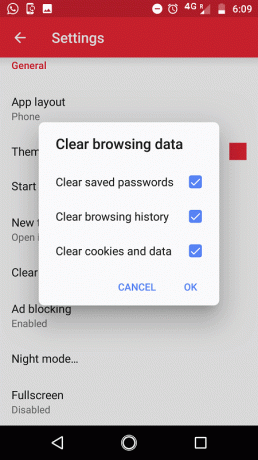
هذا كل ما في الأمر ، آمل أن تكون الخطوات المذكورة أعلاه مفيدة وستكون قادرًا الآن على ذلك حذف محفوظات الاستعراض على جهاز Android. ولكن إذا كان لا يزال لديك أي أسئلة بخصوص البرنامج التعليمي أعلاه ، فلا تتردد في طرحها في قسم التعليقات.



